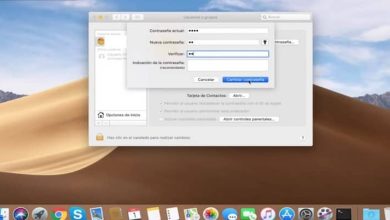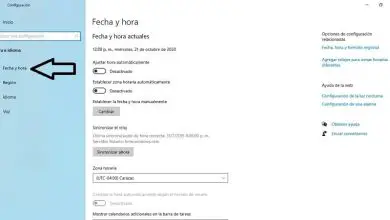Come sbloccare il tuo cellulare Android – Ho dimenticato la password

Questo evento è così frequente che forse è stato questo a ispirare i creatori di dispositivi mobili intelligenti a dotarli di sensori per le dita. Questi dispositivi consentono di riconoscere e sbloccare automaticamente l’ impronta digitale dell’utente. Se la necessità di inserire password o stabilire schemi di sicurezza complicati.
Se questo ti è successo e sicuramente è successo, ti chiediamo di non preoccuparti, sei arrivato nel posto giusto per scoprire come risolverlo. Con questo metodo che imparerai di seguito, ti permetterà di sbloccare facilmente il tuo cellulare Android. Vediamo allora come possiamo applicare questo trucco infallibile.
Come sbloccare il tuo cellulare Android
Con questo metodo che insegneremo, lo utilizzerai quando avrai inserito la password più volte e il tuo cellulare è stato bloccato. Può essere utilizzato anche quando per qualche motivo hai dimenticato la password. E funzionerà perfettamente solo per qualsiasi modello di cellulare che funziona con il sistema operativo Android.

È importante che tu sappia che l’azione che eseguiremo in modo da poter sbloccare il tuo cellulare è un ripristino delle impostazioni di fabbrica. Ciò significa che quando lo applichi, i file che hai come file di salvataggio, immagini e musica, verranno eliminati. In altre parole, sarà come quando l’hai acquistato e dovrai scaricare di nuovo quei file.
Per iniziare dobbiamo leggere le informazioni che il cellulare ci offre, puoi leggere che indica che il tuo cellulare è stato bloccato. Ma ti consente di creare un’opzione per sbloccarlo e cioè inserire un’e-mail associata al tuo numero di telefono. Se hai questa email puoi evitare il ripristino, ma in caso contrario, continuiamo.
Dobbiamo inserire le opzioni di avvio avanzate di Android. Per fare ciò puoi procedere come segue, ma se non funziona per te, ti consiglio di controllare il manuale del tuo cellulare, in quasi tutti i modelli funziona allo stesso modo. Ora dobbiamo spegnere il cellulare, per accenderlo applicando la seguente operazione.
Premi il tasto di accensione e subito devi premere il tasto home e il tasto volume su, contemporaneamente e senza rilasciare fino a quando non si riaccende. Successivamente, appariranno le Opzioni avanzate, comunemente chiamate Recovery. Vedremo una serie di opzioni di cui devi stare attento a non toccare.
Impostazioni avanzate per ripristinare il tuo cellulare
Puoi selezionare solo la seguente opzione » cancella dati / Ripristino impostazioni di fabbrica», la selezionerai posizionandoti su di essa utilizzando i tasti volume su e giù e farai entrare con il tasto home. Questo tasto è quello nella parte scendi dal tuo cellulare. Fatto ciò, appariranno nuove opzioni.
Se hai già realizzato che tutte le informazioni che appaiono sono in inglese, ecco perché devi stare molto attento a modificare solo la configurazione di quelle opzioni che ti spieghiamo. Per continuare vedrai una serie di No e un singolo Sì. È necessario posizionarsi sulla parola Sì utilizzando i tasti del volume e selezionando con home.
Fatto ciò, ti ritornerà al menu principale e se guardi da vicino puoi vedere che nella parte inferiore dello schermo appaiono le seguenti informazioni in inglese Data wipe complete. Ciò significa che l’operazione di Factory Reset è già stata eseguita. Ora per completare questa procedura, dobbiamo andare su «reboot sisten now» e premere il tasto home.

Il tuo cellulare si riavvierà automaticamente e dovrai eseguire le normali impostazioni come l’impostazione della lingua, del fuso orario, ecc. L’importante è che il tuo cellulare ora assomigli a quando lo hai acquistato e puoi accedere a tutte le sue applicazioni. Ora puoi sbloccare il tuo cellulare Android e non romperti la testa per aver perso la password.